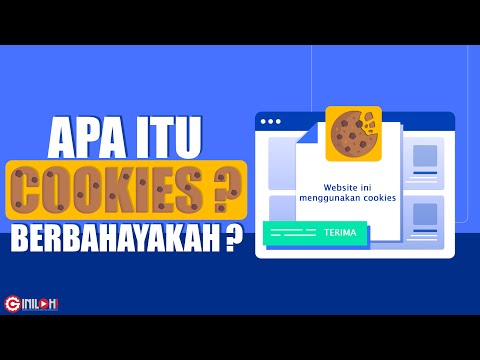Kabel LAN adalah jenis kabel ethernet yang membawa koneksi internet ke TV dan komputer. Jika Anda mengalami masalah koneksi pada perangkat Anda, maka masalahnya mungkin kabel LAN yang rusak. Untuk menguji kabel, colokkan ke penguji kabel ethernet dan lihat apakah kabel berhasil mentransmisikan sinyal. Jika Anda tidak memiliki penguji kabel, ada sejumlah tes pemecahan masalah lain untuk mengetahui apakah masalahnya adalah kabel atau modem Anda.
Langkah
Metode 1 dari 2: Menggunakan Penguji Kabel

Langkah 1. Dapatkan penguji kabel ethernet
Jika kabel LAN Anda tampaknya tidak mengirimkan sinyal, penguji ini dapat mengonfirmasi apakah kabelnya buruk. Cari online atau di toko elektronik untuk penguji kabel ethernet. Mereka biasanya datang dalam 2 bagian, port pengujian utama dan port penerima.
- Baca instruksi untuk produk apa pun yang Anda gunakan. Meskipun penguji kabel serupa, produk yang berbeda mungkin memiliki instruksi yang berbeda.
- Penguji kabel mungkin memiliki soket penyisipan dan penerima pada satu bagian, yang berarti Anda tidak memerlukan penguji dua bagian. Beberapa penguji lain memiliki kedua opsi tersebut, sehingga Anda dapat menjalankan kabel ke ruangan lain jika Anda mau.
- Pastikan ada baterai di tester sebelum Anda menggunakannya. Sebagian besar menggunakan baterai 9V.

Langkah 2. Colokkan salah satu ujung kabel ke colokan TX pada tester
Ini adalah port penyisipan. Colokkan salah satu ujung kabel ke port ini hingga berbunyi klik. Ini menunjukkan bahwa kabel terhubung sepenuhnya.
Tidak masalah ujung kabel mana yang Anda masukkan ke setiap port. Kedua ujungnya identik

Langkah 3. Colokkan ujung lainnya ke soket penerima RX
Sekali lagi, masukkan ujung kabel sampai berbunyi klik. Ini melengkapi koneksi sehingga penguji dapat mengukur transmisi kabel.
- Jika penguji memiliki input TX dan RX pada bagian yang sama, maka colokkan keduanya di sana. Jika penguji memiliki bagian terpisah untuk input RX, sambungkan kabel di sana.
- Jika penguji memiliki kedua opsi untuk input RX, Anda dapat memilih mana yang akan digunakan. Biasanya, bagian terpisah adalah untuk merentangkan kabel ke ruangan lain untuk melihat apakah kabel itu mentransmisikan jarak jauh.

Langkah 4. Nyalakan penguji dan perhatikan jika ada lampu yang tidak aktif selama siklus
Setelah kabel tersambung, hidupkan penguji untuk memulai pengujian. Penguji akan berputar melalui 8 posisi dan koneksi ground, masing-masing diwakili oleh lampu pada penguji. Karena kabel tidak diarde, posisi arde tidak akan menyala. Jika semua koneksi lainnya baik, maka setiap posisi akan menyala. Jika ada selain ground yang tidak menyala, berarti kabelnya rusak.
- Beberapa penguji mungkin memiliki sejumlah mode atau sakelar yang berbeda untuk dipilih. Lihat instruksi manual untuk cara mengatur tester jika memiliki beberapa pilihan.
- Ingat saat Anda melepas kabel, tekan takik di dekat steker untuk melepaskannya. Jangan menariknya atau Anda dapat merusak mesin dan kabel.

Langkah 5. Ganti kabel jika ada lampu selain ground yang tidak menyala
Jika lampu tidak menyala, itu menunjukkan bahwa kabel tidak mentransmisikan sinyal. Kabelnya buruk, jadi Anda harus menggantinya.
Ingat bahwa posisi ground tidak akan menyala karena kabel tidak di-ground, jadi jangan khawatir jika kabel tidak menyala
Metode 2 dari 2: Pemecahan Masalah tanpa Penguji

Langkah 1. Periksa sinyal koneksi di komputer atau TV Anda
Indikasi pertama bahwa kabel ethernet Anda mungkin rusak adalah koneksi yang buruk. Jika Anda menggunakan komputer, lihat di sisi kanan bawah bilah tugas untuk bilah koneksi. Jika bilah rendah atau Anda tidak memiliki koneksi, maka mungkin ada masalah dengan kabelnya. Jika Anda menggunakan TV, pesan “Tidak Ada Sinyal” mungkin akan muncul saat Anda menyalakannya.
Ingatlah bahwa ini hanya berlaku jika kabel LAN terhubung. Jika Anda menggunakan WiFi, masalahnya mungkin ada pada router atau modem Anda. Konfirmasikan bahwa komputer Anda masuk ke jaringan terlebih dahulu

Langkah 2. Konfirmasikan bahwa kabel Anda terhubung sepenuhnya ke komputer dan modem
Jika internet Anda lemah atau tidak ada, mungkin ada masalah dengan koneksi kabel fisik. Pertama, periksa di komputer. Dorong kabel sepenuhnya. Jika kabel tidak bergerak, kabel sudah terpasang sepenuhnya. Jika Anda mendengar bunyi klik, berarti kabel tidak terpasang sepenuhnya. Lakukan hal yang sama untuk modemnya.
TV Anda mungkin juga terhubung ke router jika memiliki koneksi internet. Periksa bagian belakang TV untuk memastikan bahwa kabel telah terpasang dengan benar

Langkah 3. Cari lampu hijau di bagian belakang modem Anda
Di colokan tempat kabel LAN terhubung, modem biasanya memiliki lampu yang menunjukkan kekuatan sinyal. Lampu hijau menunjukkan koneksi yang baik. Lampu kuning atau merah menunjukkan masalah sinyal. Jika lampu tidak hijau, maka periksa koneksi Anda atau uji kabelnya.
Lampu hijau mungkin berkedip. Ini juga menunjukkan koneksi yang baik

Langkah 4. Periksa kabel apakah ada kerusakan fisik
Robek, tertekuk, atau tertekuk tajam dapat merusak kabel dan sambungan. Jika Anda mengalami masalah koneksi, lakukan pemeriksaan fisik pada kabel. Jika Anda melihat ada kerusakan, maka kabelnya mungkin perlu diganti.
Kabel LAN biasanya dapat membengkok di sudut-sudut tanpa banyak kesulitan. Namun, jika kabel memiliki lipatan yang tajam, maka mungkin ada kerusakan internal

Langkah 5. Gunakan kabel LAN baru dan lihat apakah koneksi membaik
Ini dapat membantu Anda membedakan apakah masalahnya adalah kabel atau modem Anda. Ambil kabel LAN baru dan hubungkan ke modem dan perangkat Anda. Kemudian tunggu untuk melihat apakah perangkat membuat sambungan. Jika Anda berhasil terhubung, maka masalahnya mungkin adalah kabelnya. Jika tidak, maka itu mungkin modem Anda.
- Mungkin diperlukan satu menit bagi perangkat untuk menerima sambungan saat Anda mencolokkan kabel. Jika membutuhkan waktu lebih dari 2 menit, mungkin ada masalah dengan modem.
- Atau, Anda juga dapat mencolokkan kabel ke perangkat lain. Ini akan menunjukkan jika ada yang salah dengan perangkat pertama.